VPN이란 무엇인가요? VPN 가상 사설망의 장단점

VPN이란 무엇이며, VPN의 장단점은 무엇일까요? WebTech360과 함께 VPN의 정의와 이 모델 및 시스템을 업무에 적용하는 방법에 대해 알아보겠습니다.
PC의 내부 저장 공간이 아무리 많아도 결국 저장 공간 문제에 직면하게 됩니다. 이런 일이 발생하면 빠르고 효과적인 해결책은 컴퓨터에 숨어 있는 크고 공간을 많이 차지하는 파일을 식별하여 삭제하는 것입니다.
PC Manager를 사용하여 한 번의 클릭으로 대용량 파일을 찾는 방법
Windows PC에서 대용량 파일을 찾는 데 도움이 되는 전용 보관 도구가 많이 있습니다. 하지만 대부분은 사용하기 복잡합니다. 빠르고 번거롭지 않은 솔루션을 찾고 있다면 PC Manager 애플리케이션을 사용해 보세요.
PC Manager는 Microsoft에서 제공하는 무료 애플리케이션으로, 클릭 한 번으로 컴퓨터에 있는 모든 대용량 파일을 볼 수 있습니다. 이 앱은 Windows 컴퓨터에 미리 설치되어 있지 않으므로 먼저 Microsoft Store에서 다운로드해야 합니다.
참고 : PC Manager는 일부 국가에서만 사용할 수 있습니다. 지원되지 않는 지역에 있는 경우 Microsoft Store에서 설치 버튼이 표시되지 않습니다.
PC Manager 애플리케이션을 설치한 후 다음 단계에 따라 대용량 파일을 찾으세요.
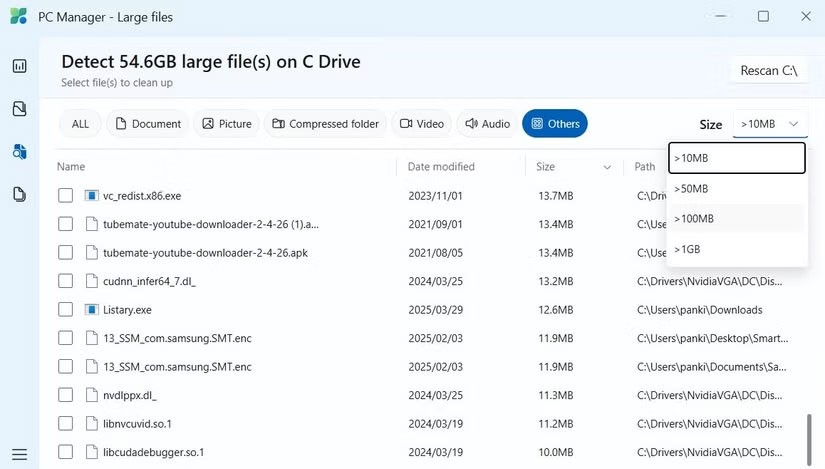
경고 : PC Manager의 영구 삭제 옵션을 선택하면 파일이 완전히 삭제되므로 휴지통 에서 해당 파일을 복원할 수 없습니다 . 따라서 이 옵션을 사용할 때는 주의를 기울이시기 바랍니다.
이렇게 하면 PC에 있는 모든 대용량 파일이 성공적으로 삭제됩니다. 이 방법은 빠르고 쉽게 수행할 수 있기 때문에 대부분의 사용자에게 이상적입니다.
PC Manager는 Windows에서 중복된 파일을 찾고, 다운로드한 파일을 정리하는 등 다른 유용한 저장소 관리 기능도 제공합니다. 또한, PC 성능을 높이고, 보호 설정을 관리하고, 자주 사용하는 도구에 빠르게 액세스할 수 있도록 도와줍니다.
Windows에서 크기 또는 유형별로 대용량 파일을 찾는 방법
PC Manager를 사용하면 크기별로 대용량 파일을 찾을 수 있지만, 파일 탐색기를 사용하여 해당 작업을 수행할 수도 있습니다. 이런 접근 방식에는 여러 가지 장점이 있습니다. 첫째, 추가 앱을 다운로드할 필요가 없습니다. 두 번째로, 파일 탐색기를 사용하면 파일 정렬 및 필터링을 더 효과적으로 제어할 수 있습니다.
예를 들어, 파일 탐색기를 사용하면 큰 EXE 파일 만 찾을 수 있습니다 . 마찬가지로, 모든 대용량 비디오 파일을 걸러내는 대신, 대용량 MOV 파일 만 나열한 목록을 만들 수 있습니다 . 또한, 파일 탐색기를 사용하면 특정 폴더 내에서 검색할 수 있으므로 유연성이 더 높아집니다.
Windows에서 파일 탐색기를 사용하여 대용량 파일을 찾는 방법은 다음과 같습니다.
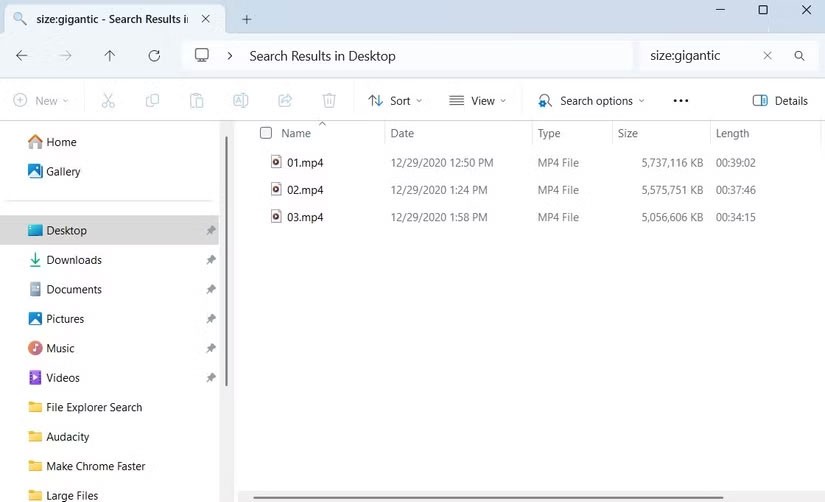
검색어를 입력한 후 보기 > 세부정보를 클릭하면 파일과 크기를 확인할 수 있습니다. 그런 다음 창 상단의 크기 열을 클릭하여 결과를 정렬할 수 있습니다 .
파일 탐색기를 사용하는 또 다른 이점은 검색 필터를 결합하여 더 정확한 결과를 얻을 수 있다는 것입니다. 예를 들어, 검색창에 *.mov size:>300MB를 입력하면 300MB보다 큰 MOV 파일을 찾을 수 있습니다. 마찬가지로, *.exe size:>100MB를 사용하면 100MB보다 큰 EXE 파일을 찾을 수 있습니다.
물론, 이를 위해서는 파일 탐색기의 다양한 검색 기능에 익숙해져야 합니다. 하지만 PC Manager를 사용할 때보다 훨씬 더 많은 유연성을 누릴 수 있습니다.
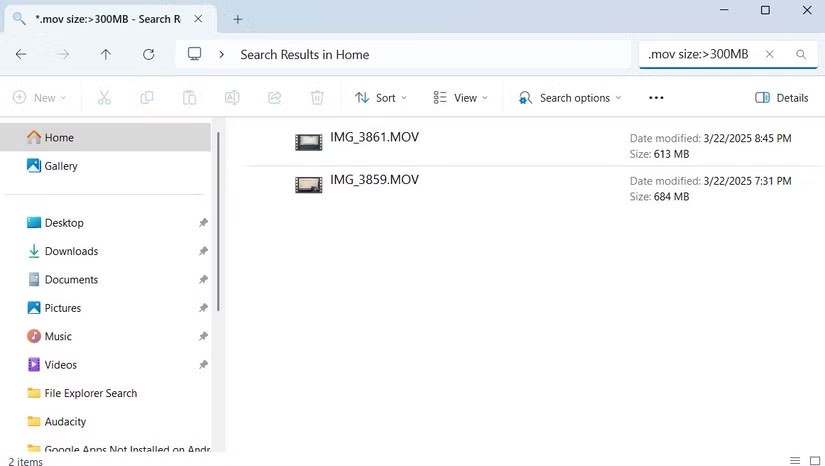
Windows PC를 계속 사용하면 결국 저장 공간 제한에 직면하게 됩니다. 애플리케이션이나 프로그램을 제거하고 싶지 않다면, 사용하지 않는 대용량 파일을 파악하여 삭제하는 것이 가장 좋은 방법입니다.
PC Manager의 원클릭 유틸리티를 사용하든 파일 탐색기의 상세 검색 옵션을 사용하든, 컴퓨터에서 큰 파일을 찾는 데 오랜 시간이 걸리지 않습니다. 따라서 자신에게 가장 적합한 솔루션을 선택하여 PC의 저장 공간을 확보하세요.
VPN이란 무엇이며, VPN의 장단점은 무엇일까요? WebTech360과 함께 VPN의 정의와 이 모델 및 시스템을 업무에 적용하는 방법에 대해 알아보겠습니다.
Windows 보안은 기본적인 바이러스 차단 이상의 기능을 제공합니다. 피싱, 랜섬웨어 차단, 악성 앱 실행 방지 등 다양한 기능을 제공합니다. 하지만 이러한 기능은 여러 겹의 메뉴 뒤에 숨겨져 있어 쉽게 찾을 수 없습니다.
한번 배우고 직접 시도해보면 암호화가 매우 사용하기 쉽고 일상생활에 매우 실용적이라는 걸 알게 될 겁니다.
다음 글에서는 지원 도구인 Recuva Portable을 사용하여 Windows 7에서 삭제된 데이터를 복구하는 기본 방법을 소개합니다. Recuva Portable을 사용하면 편리한 USB에 저장하여 필요할 때마다 사용할 수 있습니다. 이 도구는 작고 간단하며 사용하기 쉬우며 다음과 같은 기능을 제공합니다.
CCleaner는 단 몇 분 만에 중복 파일을 스캔한 후, 어떤 파일을 삭제해도 안전한지 결정할 수 있도록 해줍니다.
Windows 11에서 다운로드 폴더를 C 드라이브에서 다른 드라이브로 이동하면 C 드라이브의 용량을 줄이는 데 도움이 되고 컴퓨터가 더 원활하게 실행되는 데 도움이 됩니다.
이는 Microsoft의 일정이 아닌 사용자의 일정에 따라 업데이트가 이루어지도록 시스템을 강화하고 조정하는 방법입니다.
Windows 파일 탐색기는 파일 보기 방식을 변경할 수 있는 다양한 옵션을 제공합니다. 시스템 보안에 매우 중요한 옵션 중 하나가 기본적으로 비활성화되어 있다는 사실을 모르실 수도 있습니다.
적절한 도구를 사용하면 시스템을 검사하여 시스템에 숨어 있는 스파이웨어, 애드웨어 및 기타 악성 프로그램을 제거할 수 있습니다.
아래는 새 컴퓨터를 설치할 때 권장하는 소프트웨어 목록입니다. 이를 통해 컴퓨터에 가장 필요하고 가장 좋은 애플리케이션을 선택할 수 있습니다!
플래시 드라이브에 전체 운영 체제를 저장하는 것은 특히 노트북이 없는 경우 매우 유용할 수 있습니다. 하지만 이 기능이 Linux 배포판에만 국한된다고 생각하지 마세요. 이제 Windows 설치를 복제해 볼 때입니다.
이러한 서비스 중 몇 가지를 끄면 일상 사용에 영향을 주지 않고도 배터리 수명을 상당히 절약할 수 있습니다.
Ctrl + Z는 Windows에서 매우 자주 사용되는 키 조합입니다. Ctrl + Z를 사용하면 Windows의 모든 영역에서 작업을 실행 취소할 수 있습니다.
단축 URL은 긴 링크를 정리하는 데 편리하지만, 실제 목적지를 숨기는 단점이 있습니다. 악성코드나 피싱을 피하고 싶다면 무작정 링크를 클릭하는 것은 현명한 선택이 아닙니다.
오랜 기다림 끝에 Windows 11의 첫 번째 주요 업데이트가 공식적으로 출시되었습니다.













